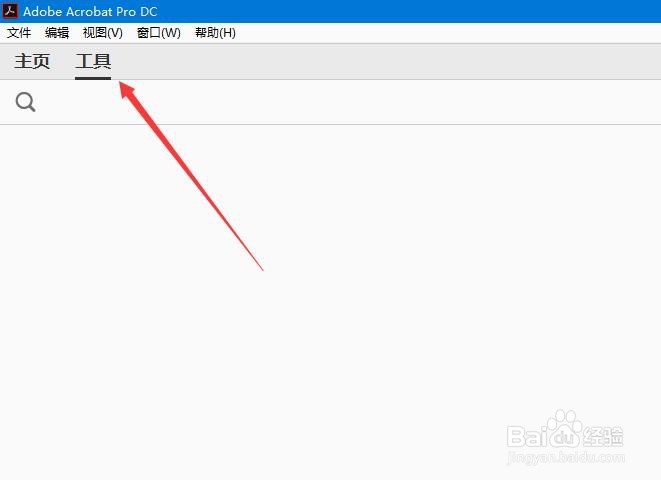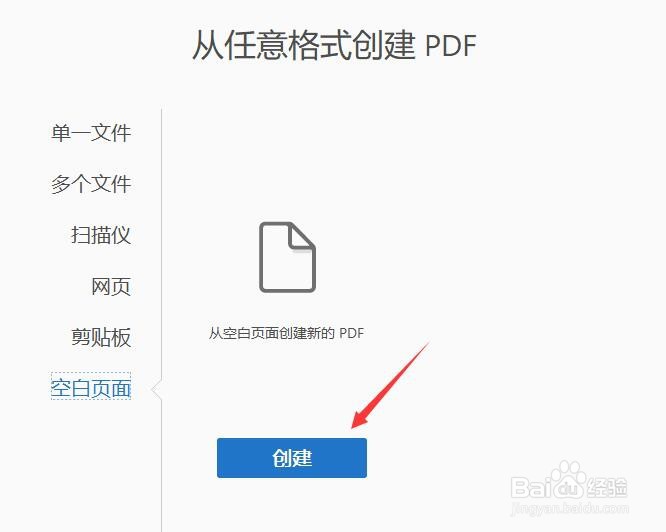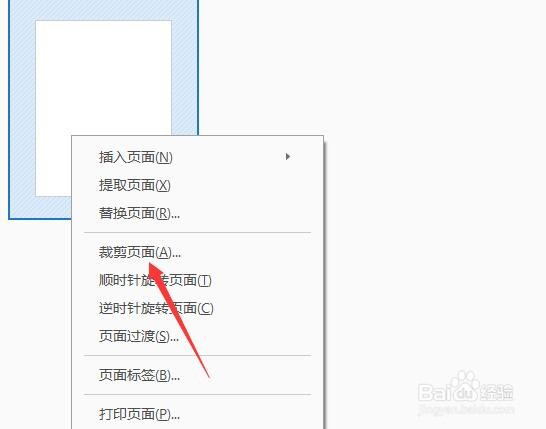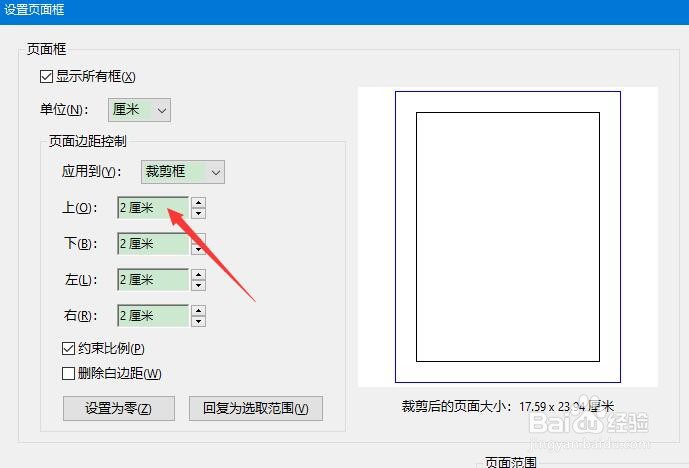Acrobat PDF如何裁剪页面
1、首先,打开Adobe Acrobat DC,单击“工具”按钮
2、其次,选择“创建PDF”按钮
3、之后,选择“空白页面”,点击“创建”
4、再之后,点击“组织页面”按钮
5、最后,右键单击空白页,选择“裁剪页面”,设置相应的参数即可
声明:本网站引用、摘录或转载内容仅供网站访问者交流或参考,不代表本站立场,如存在版权或非法内容,请联系站长删除,联系邮箱:site.kefu@qq.com。
阅读量:50
阅读量:56
阅读量:91
阅读量:92
阅读量:20